Google Playストアでスマホにインストールしたアプリを特定のアプリだけを自動アップデートする方法と特定のアプリだけ自動アップデートしない方法をご紹介します。
自分の指定したアプリを自動更新するか設定するかしないか決めておくことができます。よく利用するアプリやほとんど使うことのないアプリがある場合に設定しておくと便利です。
※動作確認環境:Playストアのバージョン17.3.16-all
目次
特定のアプリだけを自動更新する設定手順
自動アップデートさせたいアプリを決めて設定します。自動アップデートの設定をした特定のアプリ以外は、手動でアップデートする必要があります。
■設定の流れ
①すべての自動更新をしないように設定する
②自動更新するアプリを個別に設定する
すべての自動更新をしないように設定する
プレイストアを起動させ、左上の【メニューボタン(三)】から【設定】に進みます。
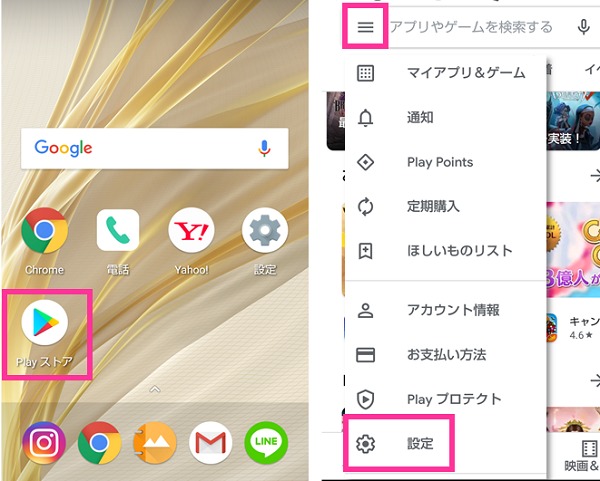
続いて【アプリの自動更新】をタップして、【自動更新を一切しない】を選択します。
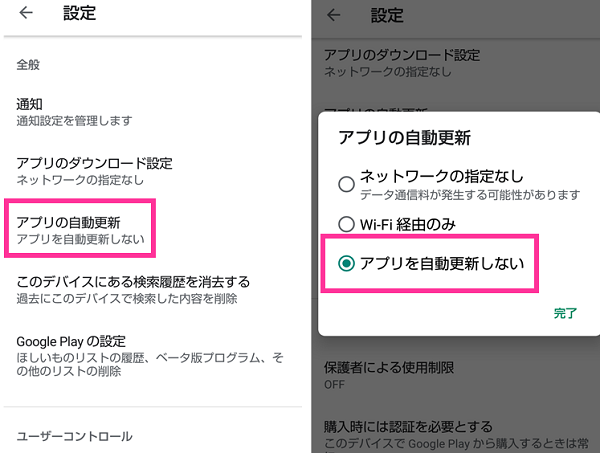
以上で、Playストアで取ったアプリは自動更新されなくなりました。
自動更新するアプリを個別に設定する
次に自動更新したいアプリを選んで、そのアプリだけを自動でアップデートするように設定していきます。
Playストアを起動させて、左上の【メニューボタン(三)】⇒【マイアプリ&ゲーム】をタップします。画面上の【インストール済み】タブを選ぶと、インストールしているアプリ一覧が表示しますので、自動更新したいアプリを選択してください。
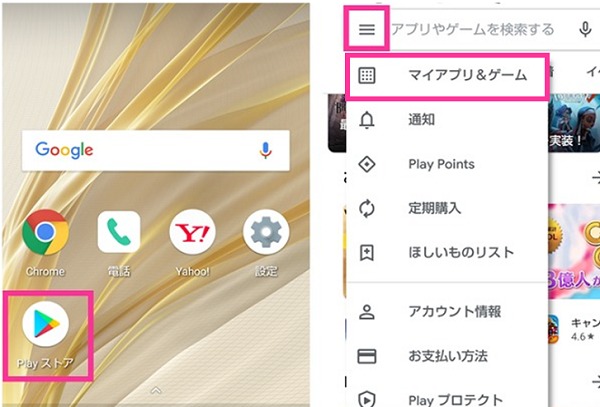
アプリの詳細ページの右上にある【メニューボタン(三)】をタップして、「自動更新の有効化」にチェックを入れます。これで設定したアプリは自動更新されるようになります。
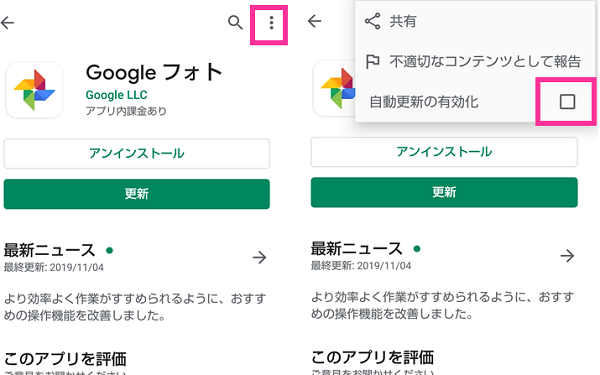
他にも自動更新にしておきたいアプリがある場合、上の操作手順を同じように繰り返して、設定したいアプリの自動更新の設定を有効にしておきましょう。
特定のアプリだけを自動更新しない設定手順
自動アップデートさせたくないアプリを決めて設定します。もし、自動アップデートを解除したアプリをアップデートしたい場合は、手動でアップデートしなければなりません。
■設定の流れ
①すべての自動更新するように設定する
②自動更新しないアプリを個別に設定する
すべての自動更新するように設定する
プレイストアを起動させ、左上の【メニューボタン(三)】から【設定】に進みます。
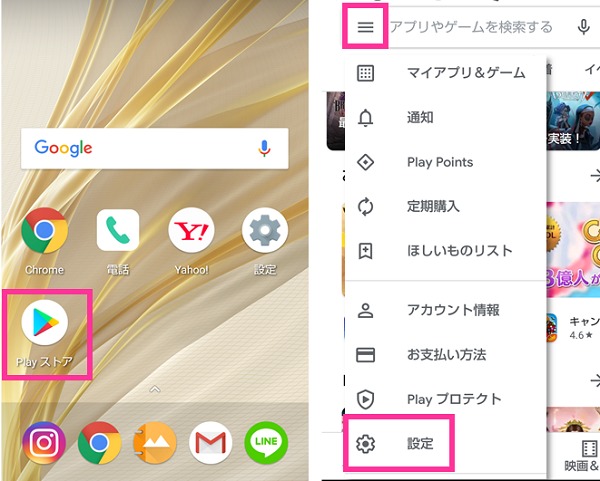
続いて【アプリの自動更新】をタップして、【ネットワークの指定なし】or【Wi-Fi経由のみ】を選択します。
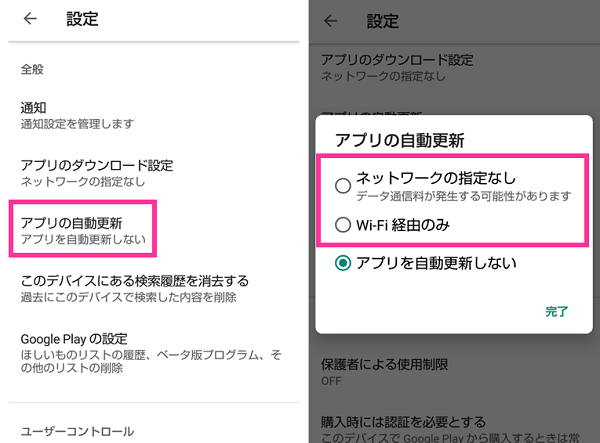
※ネットワークの指定なしを選んだ場合、Wi-Fi接続していない状態でアプリが自動更新されます。つまり、モバイルデータ通信を行うという事になりますので、契約しているデータ容量を消費します。自動更新により、契約しているデータ容量を知らない間に使ってしまう事があるので注意してください。
自動更新しないアプリを個別に設定する
【メニューボタン(三)】⇒【マイアプリ&ゲーム】⇒画面上の【インストール済み】タブをタップすると、インストールしているアプリ一覧が表示します。その中から、自動更新したくないアプリを選択します。
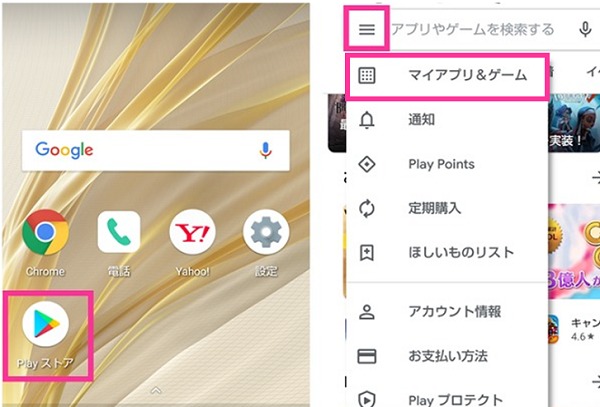
アプリの詳細ページを開いたら、右上の【メニューボタン(︙)】をタップして自動更新の有効化のチェックを外します。
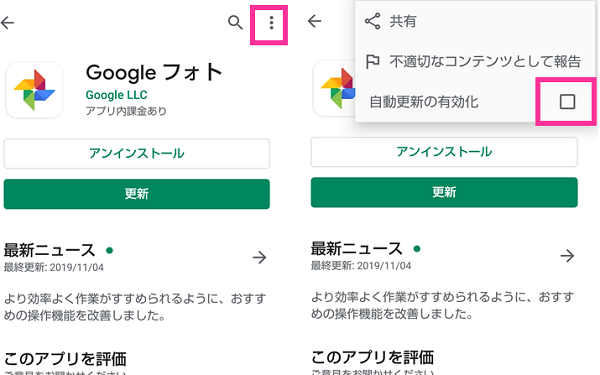
他にも更新したくないアプリがある場合は、同じようにアプリ詳細ページを開いて、自動更新のチェックを外しておきましょう。

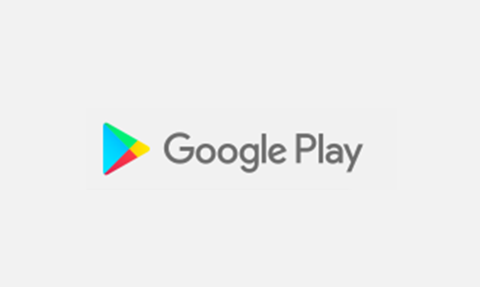



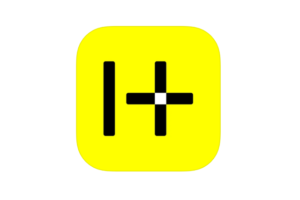

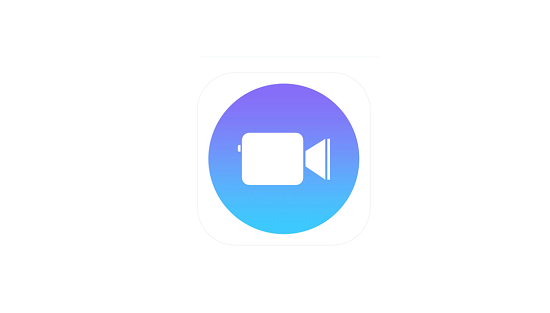

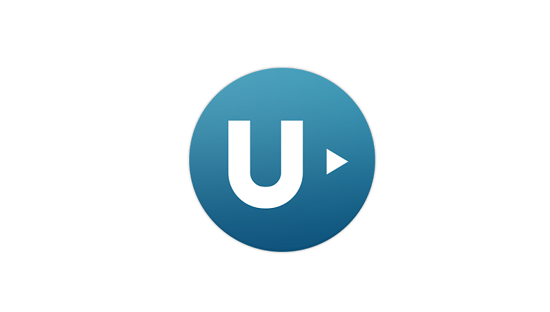





新しいゲームにしたいけどゲーム入らない